VPN是什麼? VPN虛擬私人網路的優缺點

VPN是什麼? VPN有哪些優缺點?接下來,我們和WebTech360一起探討VPN的定義,以及如何在工作中套用這種模式和系統。
Video TDR Failure是顯卡出現故障或顯卡驅動程序出現故障時發生的錯誤。如果有VIDEO_TDR_FAILURE會出現藍屏,錯誤會顯示為VIDEO_TDR_FAILURE (atikmpag.sys)。
這裡的TDR代表Timeout、Detection和Recovery,VIDEO_TDR的作用是防止藍屏出現,除了括號中的驅動,你還可以看到故障驅動的名稱為atikmpag.sys,所以這個atikmpag.sys文件是 AMD 與 ATI 顯卡一起安裝的驅動程序。
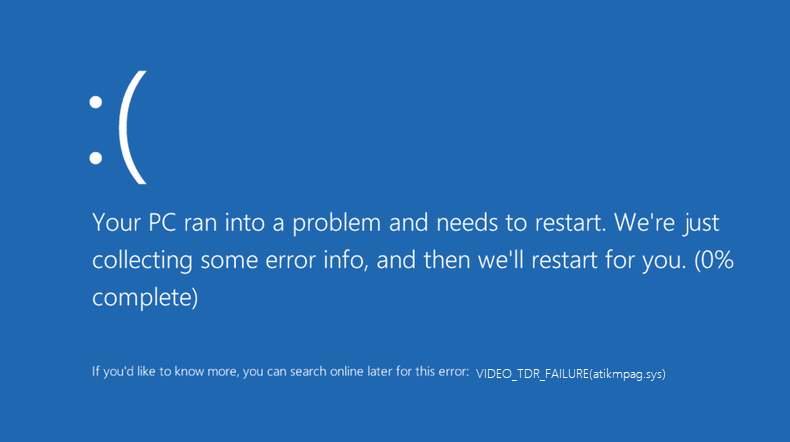
如果您使用的是 NVIDIA 驅動程序或 Intel 顯示驅動程序,則此錯誤可能會以nvlddmkm.sys或igdkmd64.sys的形式出現。但是,在任何這些顯示的錯誤中,解決方案保持不變,即排除故障並重新啟動系統以將更改應用到您的系統。
當您遇到諸如視頻 TRD 故障之類的問題時,這僅意味著已安裝圖形卡的圖形顯示驅動程序停止響應。此錯誤或故障的最常見原因是圖形設備過載或超出其能力範圍使用。最可能的原因是視頻遊戲和編輯器的大量下載。
內容
如何修復 Windows 10 中的 atikmpag.sys 錯誤
如果您面臨上述問題,那麼您應該進一步參考文章以找到有效的解決方案。我們為您提供三種解決方案,可幫助您立即解決此問題!按照下面提到的每個解決方案的步驟來獲得有效的結果。
解決方案 1:更新顯示和圖形驅動程序
由於驅動程序過時,可能會發生此錯誤。因此有必要更新驅動程序以避免故障和錯誤。您可以手動更新驅動程序,也可以使用下載 TweakBit 的驅動程序更新工具自動更新驅動程序。下面我們指定了手動更新驅動程序的步驟。
步驟 1:右鍵單擊屏幕上的 Windows 圖標,然後轉到設備管理器。
第 2 步:現在,在設備管理器中,查找顯示適配器並單擊它。
第 3 步:右鍵單擊每個圖形驅動程序並選擇更新選項。
第 4 步:現在,您必須等到嚮導運行。
第 5 步:最後,重新啟動計算機系統以應用更改。
解決方案 2:從安全模式重新安裝圖形驅動程序
如果上述解決方案對您不起作用,那麼您也可以嘗試此解決方案。如果您有任何機會無法更新驅動程序,或者在極少數情況下,即使在更新驅動程序後,錯誤也不會消失,那麼我們建議您從安全模式卸載並重新安裝驅動程序。
第 1 步:右鍵單擊屏幕底部的 Windows 圖標,然後選擇選項運行。
第 2 步:現在,在“運行”框中,輸入msconfig並選擇“確定”按鈕。
第 3 步:進一步從系統配置,切換到引導選項卡並查找引導選項。
第 4 步:在啟動選項中,選中安全啟動複選框,然後在下方選擇網絡選項。進一步保存這些更改並重新啟動系統。
第5步:完成上述更改後,轉到安全模式訪問設備 管理器並找到您的顯卡並右鍵單擊驅動程序並選擇卸載選項。
第 6 步:最後,您必須在系統上安裝最新版本的驅動程序。
如果上述解決方案無法解決您的問題,您可以參考進一步的解決方案來解決您的問題,即使用命令提示符。
解決方案 3:使用 CMD 命令
要輕鬆排除系統故障,有必要知道如何使用命令提示符。按照下面給出的步驟使用命令提示符,並在一些命令的幫助下,您可以解決 atikmpag.sys 問題。
第 1 步:在您的系統上 下載所有最新的 ATI 顯卡驅動程序,然後導航至C:WindowsSystem32drivers並查找atikmdag.sys 文件。
第 2 步:現在將 atikmdag.sys 文件重命名為atikmdag.sys.old。
第 3 步:從C 盤訪問 ATI並複制 atikmdag.sy_ 文件,然後粘貼到桌面上。
第 4 步:右鍵單擊底部的 Windows 圖標並選擇命令提示符(管理員)以打開命令提示符。
步驟 5:在 cmd 中,輸入chdir desktop 並按Enter更改默認 cmd 目錄。
第 6 步:接下來輸入expand.exe atikmdag.sy_atikmdag.sys並按 Enter 按鈕。
第 7 步:完成該過程後,從您的桌面複製 atikmdag.sys 文件。然後,將其粘貼到C:WindowsSystem32drivers並重新啟動系統以應用這些更改。
現在,如果您在系統上安裝了 NVIDIA 顯卡驅動程序,那麼解決方案也保持不變。唯一的區別是錯誤將顯示為nvlddmkm.sys。請參閱文章進一步解決此問題。
更新您的驅動程序:
為此,您必須按照以下步驟操作:
步驟 1:右鍵單擊屏幕底部的 Windows 圖標。單擊“運行”打開“運行”對話框並輸入“dxdiag”。然後,按 Enter 打開DirectX 診斷工具。它會告訴你顯卡的類型。
第 2 步:現在,在診斷工具窗口中,轉到“顯示”選項卡以查找有關您的 GPU 的信息。您還可以轉到“系統”選項卡以了解您使用的是 32 位還是 64 位操作系統。
第 3 步:現在您已經掌握了有關操作系統的足夠信息,您可以前往 NVIDIA 官方網站下載顯卡的更新。選擇更新後,讓它安裝在您的系統上。此外,重新啟動系統以應用更改。
結論
在上述解決方案的幫助下,您可以在更短的時間內有效地解決您的 atikmpag.sys 問題。逐步完成它們,您不需要任何進一步的幫助或幫助。
VPN是什麼? VPN有哪些優缺點?接下來,我們和WebTech360一起探討VPN的定義,以及如何在工作中套用這種模式和系統。
Windows 安全中心的功能遠不止於防禦基本的病毒。它還能防禦網路釣魚、攔截勒索軟體,並阻止惡意應用運作。然而,這些功能並不容易被發現——它們隱藏在層層選單之後。
一旦您學習並親自嘗試,您就會發現加密非常容易使用,並且在日常生活中非常實用。
在下文中,我們將介紹使用支援工具 Recuva Portable 還原 Windows 7 中已刪除資料的基本操作。 Recuva Portable 可讓您將其儲存在任何方便的 USB 裝置中,並在需要時隨時使用。該工具小巧、簡潔、易於使用,並具有以下一些功能:
CCleaner 只需幾分鐘即可掃描重複文件,然後讓您決定哪些文件可以安全刪除。
將下載資料夾從 Windows 11 上的 C 碟移至另一個磁碟機將幫助您減少 C 碟的容量,並協助您的電腦更順暢地運作。
這是一種強化和調整系統的方法,以便更新按照您自己的時間表而不是微軟的時間表進行。
Windows 檔案總管提供了許多選項來變更檔案檢視方式。您可能不知道的是,一個重要的選項預設為停用狀態,儘管它對系統安全至關重要。
使用正確的工具,您可以掃描您的系統並刪除可能潛伏在您的系統中的間諜軟體、廣告軟體和其他惡意程式。
以下是安裝新電腦時推薦的軟體列表,以便您可以選擇電腦上最必要和最好的應用程式!
在隨身碟上攜帶完整的作業系統非常有用,尤其是在您沒有筆記型電腦的情況下。但不要為此功能僅限於 Linux 發行版——現在是時候嘗試複製您的 Windows 安裝版本了。
關閉其中一些服務可以節省大量電池壽命,而不會影響您的日常使用。
Ctrl + Z 是 Windows 中非常常用的組合鍵。 Ctrl + Z 基本上允許你在 Windows 的所有區域中撤銷操作。
縮短的 URL 方便清理長鏈接,但同時也會隱藏真實的目標地址。如果您想避免惡意軟體或網路釣魚攻擊,盲目點擊此類連結並非明智之舉。
經過漫長的等待,Windows 11 的首個重大更新終於正式發布。













